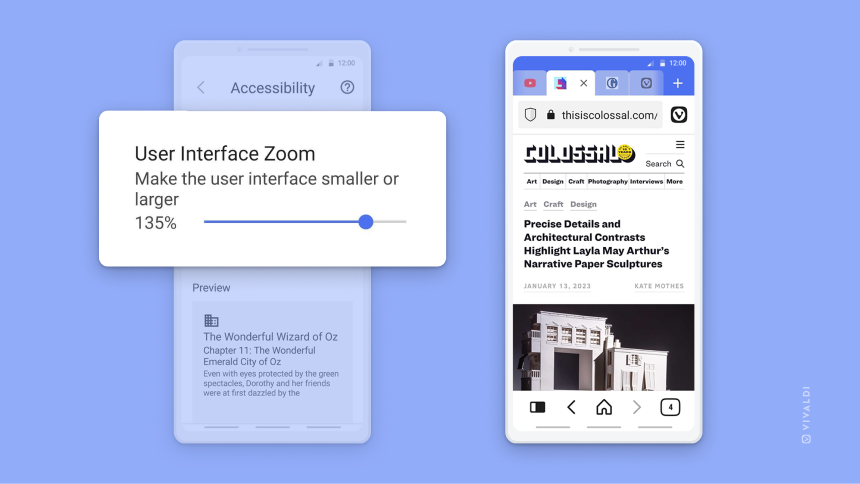Неизправности при регистриране и вписване
Срещате трудности със създаването на профил във Vivaldi или с вписването? Прочетете няколко съвета за отстраняване на неизправности.
Неизправности при регистриране
Съобщение за грешка след предаване на регистрационния формуляр
- Върнете се назад, проверете дали цялата информация е вярна и опитайте отново. Ако е необходимо, опреснете страницата и започнете отново.
- Опитайте да забраните разширения (особено разширения за поверителност, защита и/или блокиране на съдържание), за да проверите дали някое от тях възпрепятства работата на браузъра.
- Проверете състоянието на нашите услуги на status.vivaldi.com, за да се убедите, че всичко работи.
- Уверете се, че бисквите на сайтовете на Vivaldi.net не са блокирани.
- Изчистете кеша на бисквитките и съхранението и кеша на приложението от историята.
Не сте получили писмо за активиране на профила?
- Уверете се, че сте въвели действителен адрес за е-поща в регистрационния формуляр. В случай че сте допуснали печатна грешка във възстановяващата е-поща или сте посочили недействителна е-поща, моля, свържете се с нас по-долу, като посочите името на потребител на профила, е-поща, с която сте се регистрирали, и каква трябва да е правилната е-поща. Ние ще я поправим вместо вас.
- Проверете всички папки на пощенската кутия, в т.ч. папка „Нежелани“, за писмо със заглавие „Vivaldi.net — активиране на профил“.
- Бъдете търпеливи. Понякога доставчиците на услуги за електронна поща подреждат писмата в опашка, така че писмото може да пристигне във Входящи със закъснение.
Случайно сте затворили страницата за активиране?
Ако напуснете страницата за активиране на профила, може да се върнете към нея, като се опитате да се впишете в своя профил във Vivaldi.net. В страницата за активиране може също така да заявите нов код, ако срокът на валидност на използвания е изтекъл.
Провалено активиране на профила?
След като активирате профила, ще бъдете помолени да се впишете и след това ще се озовете в страницата на своя профил. В случай че кодът не бъде приет (т.е. е изтекъл), заявете нов код и опитайте отново.
Понякога разширенията могат да причинят затруднения, затова опитайте дали след тяхното забраняване активирането на профила работи. Например, известно е, че разширението за тъмен режим, Dark Reader, нарушава работата на Vivaldi.net, но може да има и други разширения. Може да се наложи да пуснете повторно браузъра, за да се отрази промяната.
Неизправности при вписване
- Когато вместо да се впишете в своя профил, трябва да въведете 6-цифрен код, това означава, че все още не сте активирали профила. Ако току-що сте се регистрирали, проверете възстановяващата е-поща, за да намерите кода. В случай че кодът е изтекъл, заявете нов, като щракнете върху препратката на страницата за активиране или заявите ново писмо тук.
- За вписване е най-добре да използвате своето име на потребител, но се приема и адресът за е-поща във Vivaldi. В случай че не помните името на потребител, изпратете припомняне на името на потребителя до вашия възстановяващ адрес за е-поща.
- Нулирайте паролата за вашето име на потребител. Моля, имайте предвид, че нулирането на паролата няма да работи, ако профилът е заключен или все още не е бил активиран.
- Ако вече сте опитали да се впишете с грешна парола поне 5 пъти, профилът ще бъде заключен за 5 минути като мярка за защита. След изтичането на 5-те минути, нулирайте паролата, за да получите отново достъп до профила.
- Ако сте се регистрирали неотдавна и срещате трудности с вписването в Уебпоща на Vivaldi, може би все още не сте изградили достатъчно добра репутация на вашия профил, за да ви бъде предоставен достъп. В такъв случай продължете да бъдете активен член на общността и опитайте отново някой друг път.
- Проверете състоянието на нашите услуги на status.vivaldi.com, за да се убедите, че всичко работи.
- Изтрийте бисквитките на Vivaldi, като следвате инструкциите в клипа:
Проверете какво означава съобщението за грешка
Разгледайте тази помощна страница, в която се обяснява какво означават различните съобщения за грешка, свързани с профила във Vivaldi, и какво да правите, когато се сблъскате с тях.
Нищо от горното не помага?
В случай че сте опитали стъпките за отстраняване на неизправности по-горе, но все още нямате достъп до своя профил, моля, изпратете ни съобщение по-долу, за да можем да разгледаме въпроса. Не забравяйте да споделите името на потребител на своя профил, мястото, на което сте се опитали да се впишете, и какво е било съобщението за грешка. Също така, не забравяйте да посочите е-поща за контакт, на която можем да се свържем с вас.